Impresión de documentos almacenados
Imprime documentos almacenados.
Web Image Monitor le permite imprimir documentos almacenados en Document Server desede su equipo.
![]() Seleccione un documento que se vaya a imprimir.
Seleccione un documento que se vaya a imprimir.
Si se define una contraseña, introdúzcala y, a continuación, pulse [OK].
![]() Cuando vaya a imprimir dos o más documentos al mismo tiempo, repita el paso 1.
Cuando vaya a imprimir dos o más documentos al mismo tiempo, repita el paso 1.
Pueden imprimirse hasta 30 documentos.
![]() Al especificar las condiciones de impresión, pulse [A pantalla impresión].
Al especificar las condiciones de impresión, pulse [A pantalla impresión].
La pantalla de condición de impresión se mostrará. El nombre de usuario, nombre de archivo y orden de impresión del documento se mostrarán.
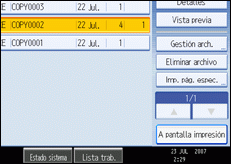
![]() Introduzca el número de copias impresas mediante el teclado numérico.
Introduzca el número de copias impresas mediante el teclado numérico.
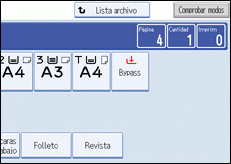
La cantidad máxima que se puede definir es 9999.
![]() Pulse la tecla [Inicio].
Pulse la tecla [Inicio].
Se iniciará la impresión.
![]()
Puede buscar el documento de destino mediante [Nomb usu] o [Nombre de archivo] situado en el lado izquierdo de la pantalla.
Puede ordenar los documentos por nombre de usuario, nombre de archivo o fecha de creación. Pulse el elemento que se va a usar para la ordenación en la parte superior de la lista.
Alguno de los documentos seleccionados podría no imprimirse debido a la diferencia de tamaño o resolución.
Si va a cambiar el orden de impresión, cancele el resaltado y especifique el orden correcto.
Al pulsar la tecla [Borrar modos], se anulan todas las selecciones.
Al pulsar [Orden], se mustran los documentos seleccionados en el orden de impresión.
Las funciones de copia e impresora conservan las condiciones de impresión especificadas después de que la operación haya finalizado y las aplican en la siguiente impresión. La función de fax no tiene la función de almacenar las condiciones de impresión.
Si se han especificado dos o más documentos, las condiciones de impresión se almacenan en el primer documento pero no en los documentos posteriores.
Los siguientes ajustes están disponibles para las condiciones de impresión. Para resultados de impresión respectivos, consulte Copia básica y Copia avanzada.
Bandeja de papel
El número de impresiones
2 caras / Libro (Copia a 2 caras, Folleto, Revista)
Editar/Sello
Portada/Separ.
Acabado (Ordenar, Ordenar con giro, Grapar, Perforar, Plegar en Z)
Si se imprimen dos o más copias al tiempo que se selecciona la función Clasificar, puede confirmar el acabado deseado mediante la impresión de una sola copia.
Si se imprimen dos o más documentos al mismo tiempo, puede imprimirlos como un único documento continuo mediante la especificación de su orden de impresión.
Si se imprimen dos o más documentos al mismo tiempo, las condiciones de impresión establecidas para el primer documento se aplican a todos los documentos restantes.
Cuando se seleccionen dos o más documentos, pulse [
 ] [
] [ ] para confirmar el nombre de usuario, el nombre del documento y el orden de impresión del documento.
] para confirmar el nombre de usuario, el nombre del documento y el orden de impresión del documento.Al pulsar [Selec archivo], se restaura la pantalla de selección de documentos.
La función de Sello no se puede aplicar a los documentos que se están almacenando desde la función de fax.
Puede cambiar la cantidad máxima de copias en Cantidad máx. copias en Herramientas del usuario. Para obtener más información acerca de la cantidad máxima de copias, consulte la Guía general de instalación y manejo.
Web Image Monitor le permite imprimir un documento almacenado en Document Server desde su equipo. Para el procedimiento de inicio de Web Image Monitor, consulte “Visualización de un documento almacenado con Web Image Monitor”.

